Dove sono archiviate le password di Google Chrome: istruzioni per la ricerca dei dati
Gli accessi e le password per l'autorizzazione su vari siti sono spesso memorizzati nelle impostazioni dei browser Internet. Questa tecnica semplifica la vita degli utenti. A volte è necessario visualizzare le informazioni pertinenti. Scopri dove sono memorizzate le password in Google Chrome. Cosa deve essere fatto per vederli in un modo o nell'altro?
Modi per memorizzare le informazioni
Come visualizzare le password salvate in Google Chrome? Vale la pena prestare attenzione al fatto che dal compito gli utenti possono significare diverse azioni.
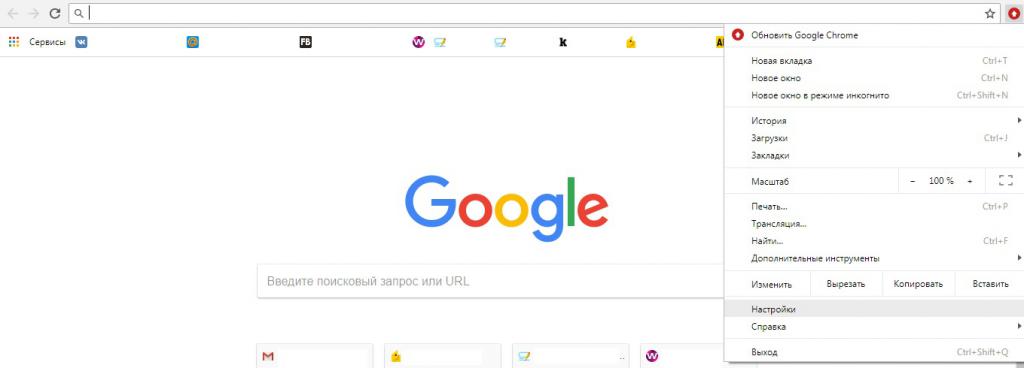
Ad esempio, puoi trovare le password:
- nelle impostazioni del browser;
- sul disco rigido del PC.
Quindi, considera tutte le opzioni possibili. Dove sono archiviate le password? Come vederli senza troppi problemi?
Modi per visualizzare le password
Dove sono memorizzate le password in Google Chrome? Prima di pensare a questo problema, si consiglia di decidere il metodo di risoluzione del problema.
Il fatto è che i dati del browser salvati possono essere visualizzati:
- attraverso le impostazioni del browser integrato;
- attraverso applicazioni di terze parti;
- avendo trovato il file corrispondente con informazioni sul computer.
Nessuna difficoltà speciale dovrebbe essere. Soprattutto se segui le linee guida qui sotto.
Attraverso le impostazioni del browser
Dove sono memorizzate le password in Google Chrome? Iniziamo con l'opzione più semplice - con lo studio impostazioni del browser. Con il loro aiuto, gli utenti possono salvare i dati per l'autorizzazione sui siti e visualizzarli se necessario.
Per trovare le password salvate in "Chrome", l'utente dovrà:
- Apri Google Chrome.
- Fai clic sul pulsante responsabile dell'apertura del menu principale del browser. Questo di solito è un pulsante con tre punti / linee orizzontali. Si trova a destra della barra degli indirizzi.
- Vai al blocco "Impostazioni".
- Fare clic sul collegamento ipertestuale "Avanzato".
- Fare clic sulla riga "Impostazioni password" nel blocco "Password e moduli".
- Guarda il risultato emesso.
Per vedere la password sotto gli asterischi, devi cliccare sull'immagine dell'occhio a destra della riga corrispondente. Niente di più da fare. È nel blocco presentato che le password sono gestite in Google Chrome.
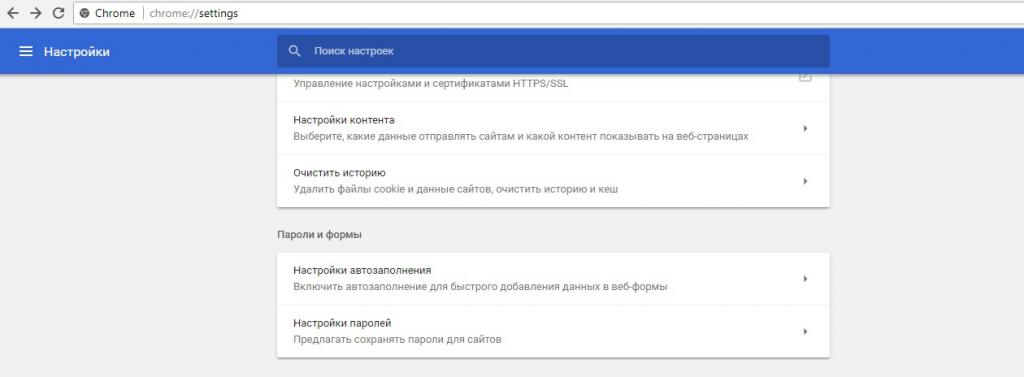
Ricerca rapida
Ma questo è solo uno dei possibili scenari. Gli utenti possono gestire l'attività in modo diverso. Come visualizzare le password salvate in Google Chrome?
La guida di accesso rapido all'elemento corrispondente del browser Internet ha il seguente aspetto:
- Vai a Google Chrome.
- Nella barra degli indirizzi del browser scrivi chrome: // settings / password.
- Premere il tasto Invio sulla tastiera.
Dopodiché, lo schermo controllerà le password. Resta solo da trovare il sito nell'elenco proposto e fare clic sul pulsante con l'immagine dell'occhio vicino agli asterischi (password nascosta).
Questa tecnica è richiesta in particolare da utenti esperti. Gli utenti inesperti lavorano spesso con password usando la prima istruzione.
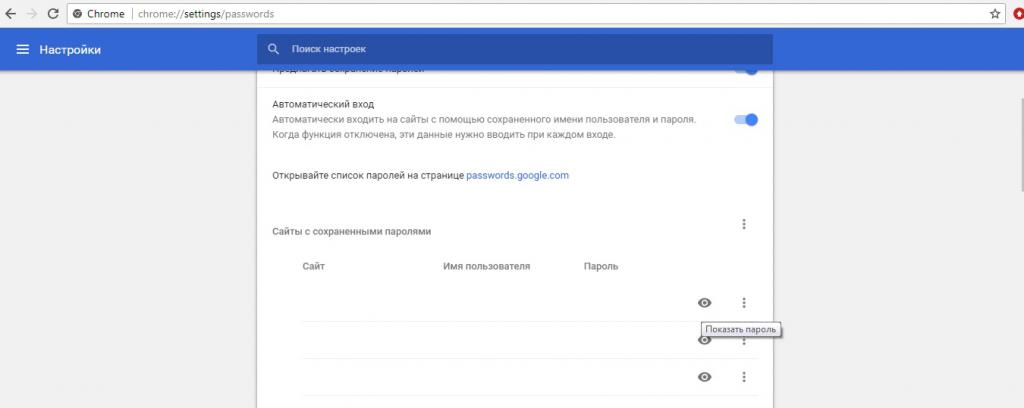
Sul computer
Abbiamo scoperto dove vengono archiviate le password in Google Chrome. E come trovare i dati rilevanti sul computer? A volte questa tecnica può essere estremamente utile. Solo loro quasi non usano nella vita reale.
Non è un segreto che tutti i dati del browser sono memorizzati sul disco rigido. Le password e gli accessi di Google Chrome non fanno eccezione. Gli utenti dovranno accedere a determinati indirizzi (variano a seconda del sistema operativo utilizzato) per cercare un file con password.
Per Windows XP, vai a: C: Documents and Settings Nome utente Impostazioni locali Dati di applicazioneGoogleChrome (se esiste una cartella Dati utente, quindi Utente DataDefault.
Windows Vista e più recenti memorizzano i dati del browser lungo il seguente percorso: C: Utenti Nome utente AppDataLocalGoogleChromeUser DataDefault.
Per gli utenti con MacOS, il seguente percorso è rilevante: ~ / Libreria / Supporto applicazioni / Google / Chrome / Predefinito.
Se l'utente lavora con Linux, può trovare le password di Google Chrome in ~ / .config / google-chrome / Default.
In Chrome OS, le password possono essere trovate al seguente indirizzo: / home / chronos /.
Sui percorsi specificati, l'utente dovrà trovare il file dei dati di accesso. Resta solo da aprire il documento corrispondente ora e guardare la colonna Password. Visualizzerà le password per determinate pagine sul World Wide Web.
Programmi e password di terzi
Ora capisco come visualizzare le password salvate in Google Chrome. L'ultimo metodo per risolvere il problema è l'uso di programmi specializzati. Vale la pena notare che molti di loro.
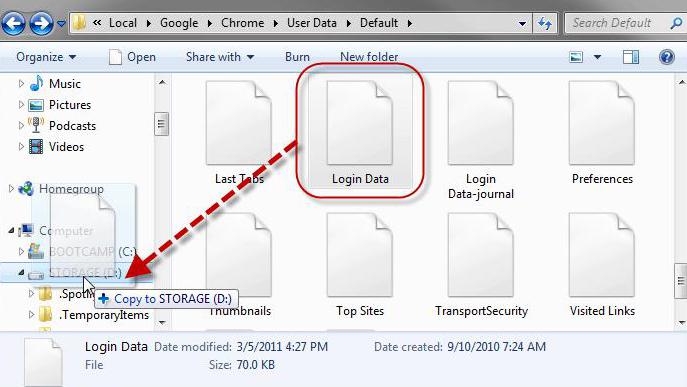
Ad esempio, ChromePass gode di grande popolarità tra molti. Questo è il gestore delle password di Google Chrome, che è facile da usare.
Per utilizzare questa utilità, si consiglia di procedere come segue:
- Scarica e inizializza ChromePass.
- Avvia il browser e l'applicazione corrispondente.
- Guarda il risultato emesso.
Abbiamo scoperto dove vengono archiviate le password in Google Chrome. Trovarli nelle impostazioni del browser o su un computer non è difficile. Tutte le istruzioni offerte per l'attenzione funzionano in modo impeccabile.